
С InZoi вы можете свободно создавать свои собственные физические предметы с помощью 3D принтера, что представляет собой увлекательный способ исследовать свою креативность. Кроме того, эта платформа позволяет импортировать ваши любимые игровые объекты в виртуальную квартиру. Сохраняйте изображения любимых предметов из реальной жизни и легко интегрируйте их в мир InZoi.
🚀 Готов взлететь на орбиту успеха? Ракета шлет сигналы, которые поднимут тебя на новые высоты!
Присоединиться в ТелеграмПерсонализируя своё пространство с помощью этих предметов, вы ощутите комфортную привычность. Однако создание безупречных объектов может быть сложным, особенно при работе с низкокачественными изображениями. Ниже приведены некоторые рекомендации и советы для улучшения результатов вашей 3D-печати.
В настоящее время Inzoi можно найти в ранней фазе на пар, что означает, что его содержимое может развиваться с течением времени. Будьте уверены, мы сделаем любые необходимые обновления для этого руководства, поскольку изменения произойдут в будущем.
Как использовать 3D-принтер
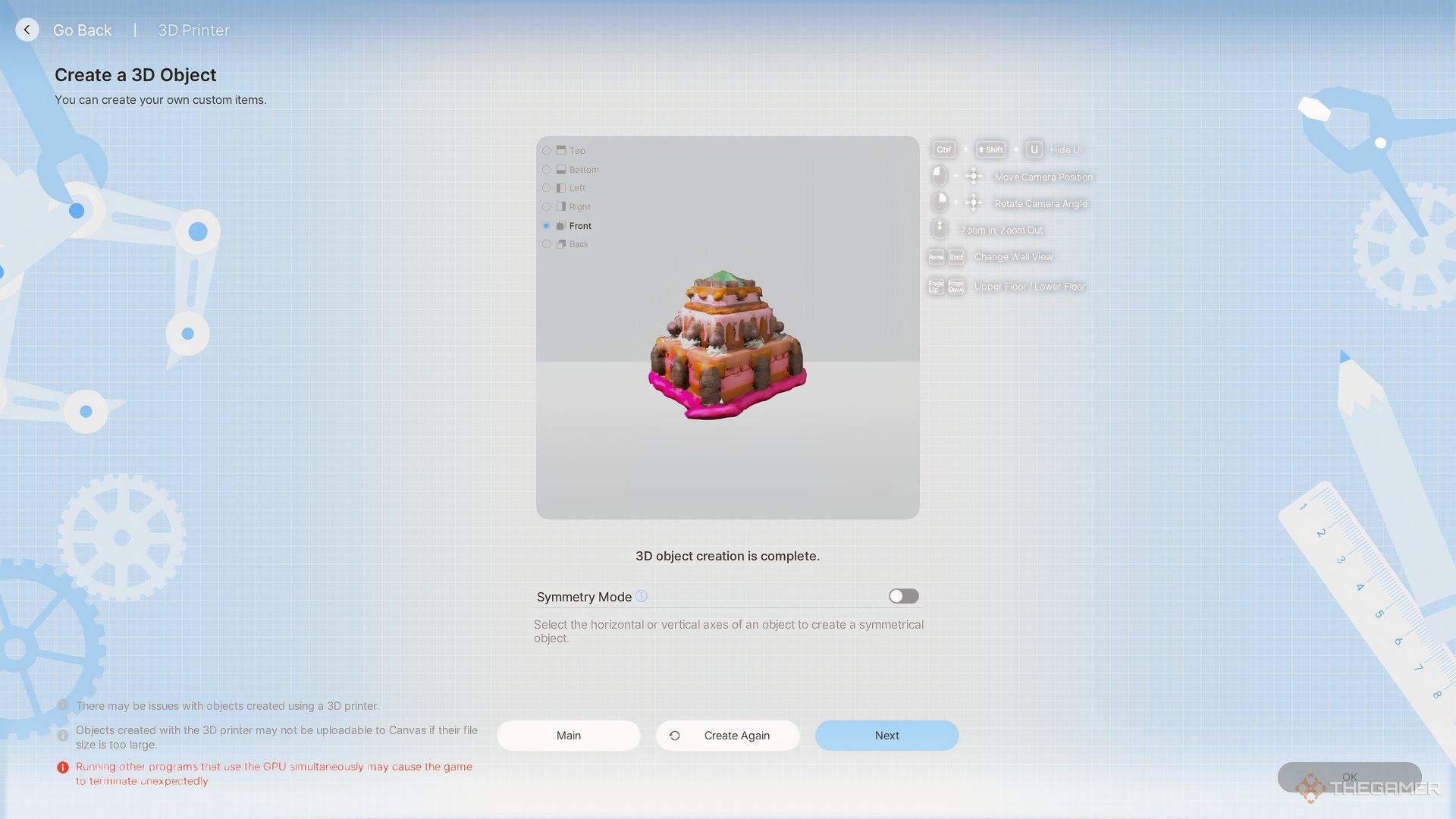
В режиме сборки перейдите на вкладку «Craft». Здесь выберите опцию «3D принтер». Вам будет предложено загрузить изображение любого объекта по вашему выбору. После этого произойдет короткая обработка, и выбранный объект будет напечатан для вас.
Вы также можете приобрести 3D принтер за 628 котов-мяу (или просто ‘Мяусов’) и установить его в любом месте дома. С помощью этого устройства ваш персонаж Зои сможет производить различные 3D объекты. Каждый индивидуально напечатанный предмет будет стоить около 100 Мяусов после сохранения.
Если результат вас не устраивает, вы можете попробовать сгенерировать его еще раз.
Кроме того, если 3D-принтер не работает вовсе, вам следует перезапустить игру и попробовать снова.
Как изготовить аксессуары методом 3D-печати
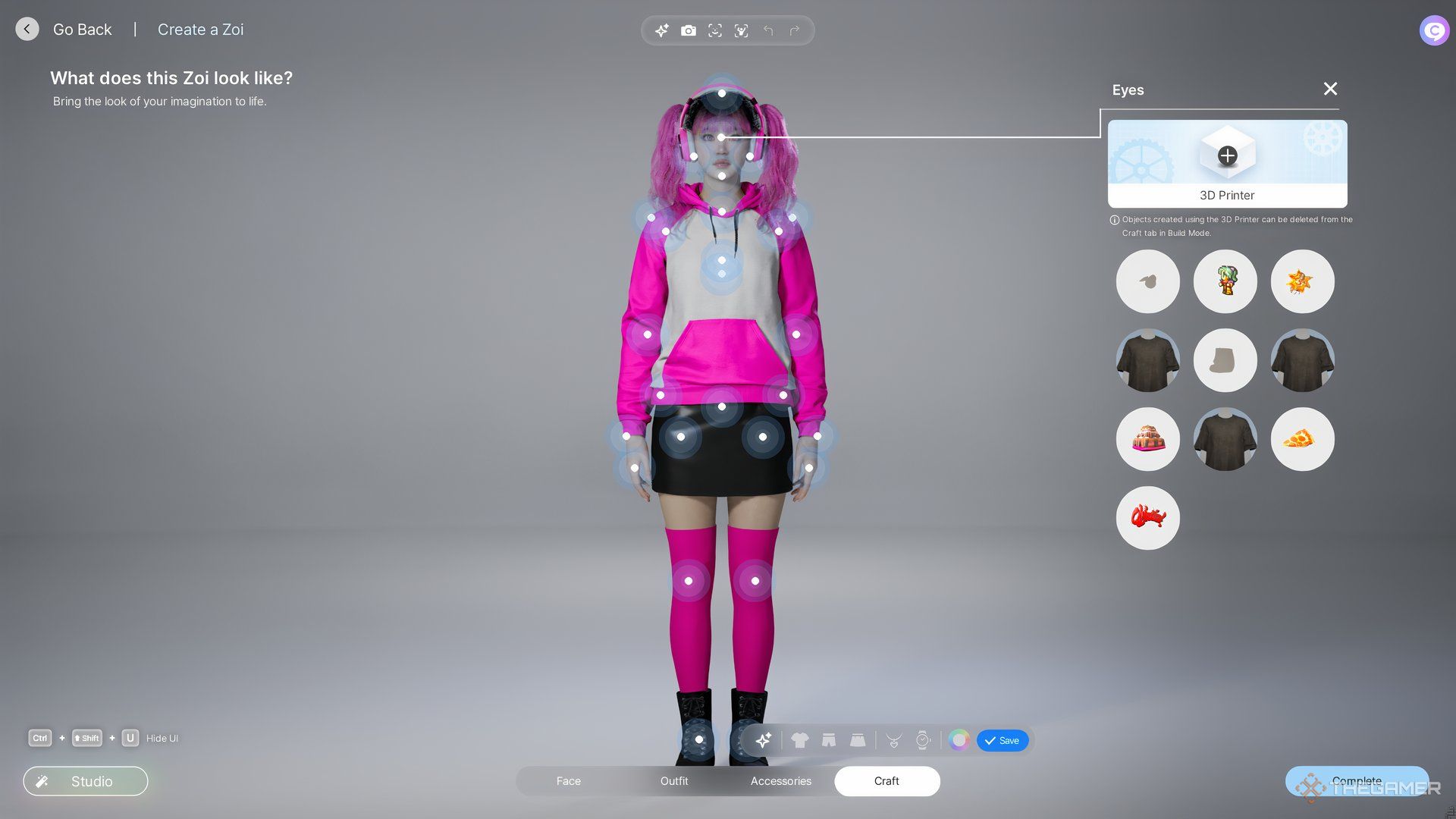
Вы не найдете опцию создания аксессуаров в трехмерном принтере, но можете сделать это в меню пошива одежды после…
Откройте вкладку крафта, выберите Декоративные изделия 3D печати
. Затем ты увидишь несколько пятен на своём персонаже. Так что вы можете
Выберите любое место, чтобы добавить персонализированный аксессуар.
там.
верно
На краю экрана вы найдете все созданные вами объекты.
с помощью 3D-принтера, так что вы можете добавить любого из них сюда, чтобы создать своего персонажа.
носить как аксессуар
Полем
Найти правильную форму для аксессуаров иногда бывает сложно, особенно когда нужно учесть определённую кривую. Например, повязка на глаз должна быть изогнута внутрь, а не наружу. Чтобы решить эту проблему, мы перевернули дизайн изображения, загрузили его и затем повернули на 180 градусов, чтобы обеспечить желаемую кривизну без того, чтобы конструкция выглядела обратной.
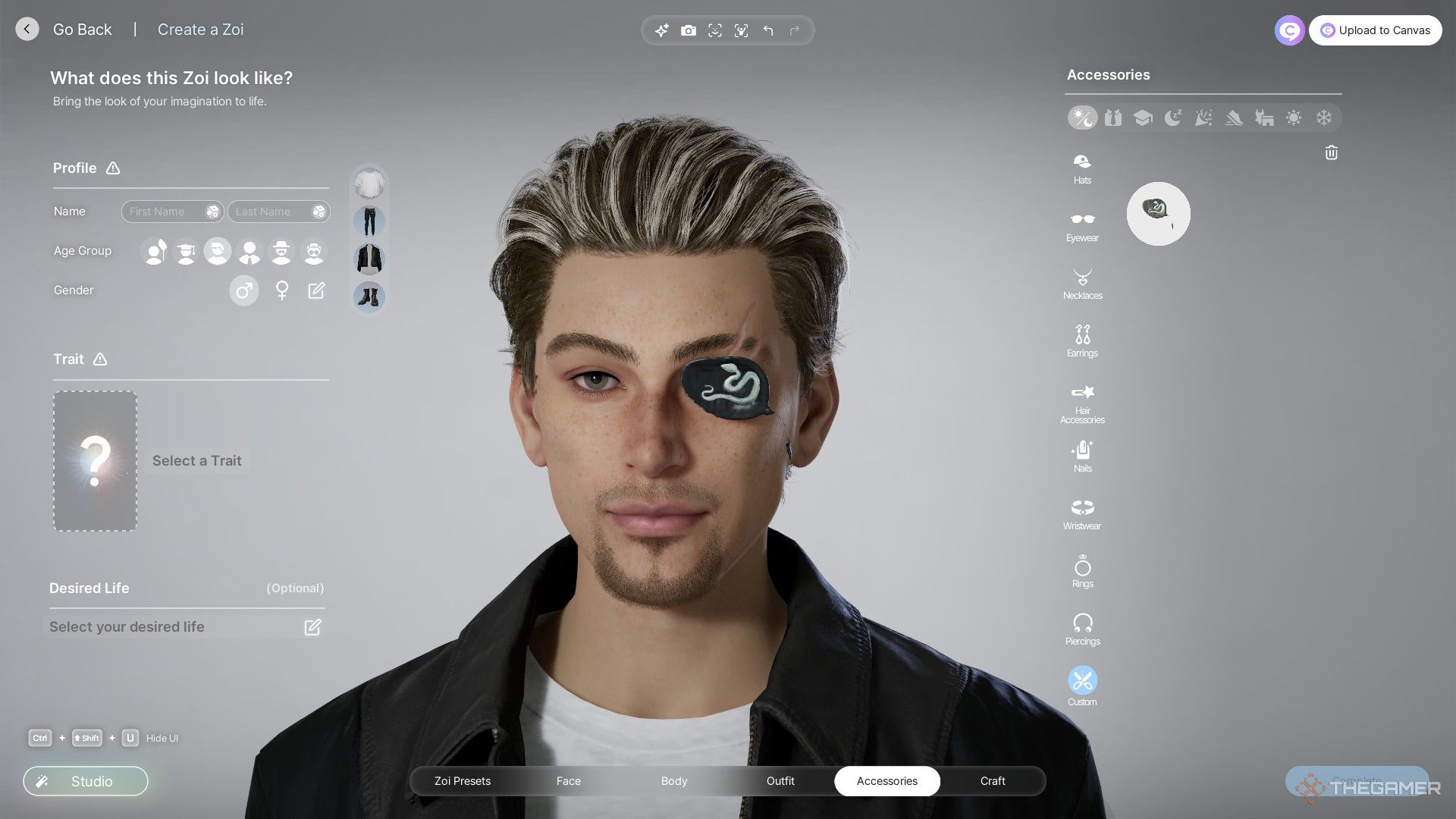
Как Добиться Хороших Результатов
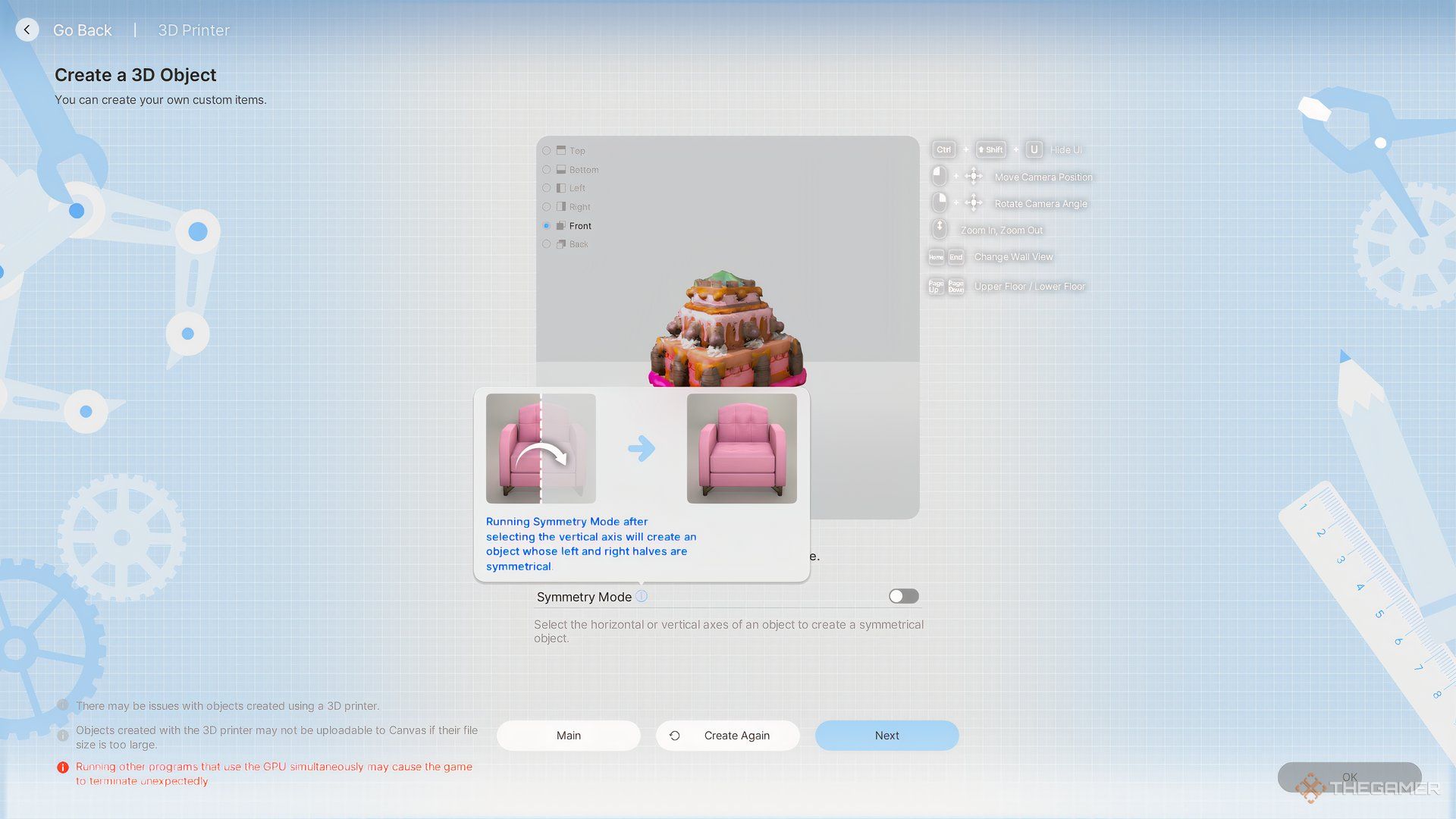
При работе с 3D принтером необходимо следовать определенным правилам, чтобы гарантировать чистоту и отсутствие ошибок в производимых объектах.
- Убедитесь, что фотография содержит только один объект, чтобы его было легко распознать.
- Не делайте фотографию объекта, который хотите получить, при ярком свете или солнечном свете во избежание бликов или блеска.
- Вы также можете генерировать объекты из 2D изображений, но это намного сложнее, особенно если объект объединён с фоном.
- Гораздо легче получить чистые объекты, если у вас зеленый экран, прозрачный фон или контрастный фон.
- Если вы заметите несколько пропущенных рёбер, попробуйте повернуть объект на изображении или изменить его расположение и повторить попытку.
- Вы с большей вероятностью точно создадите простые объекты, так как 3D принтер может не достаточно хорошо воспроизвести детали.
Как редактировать объект
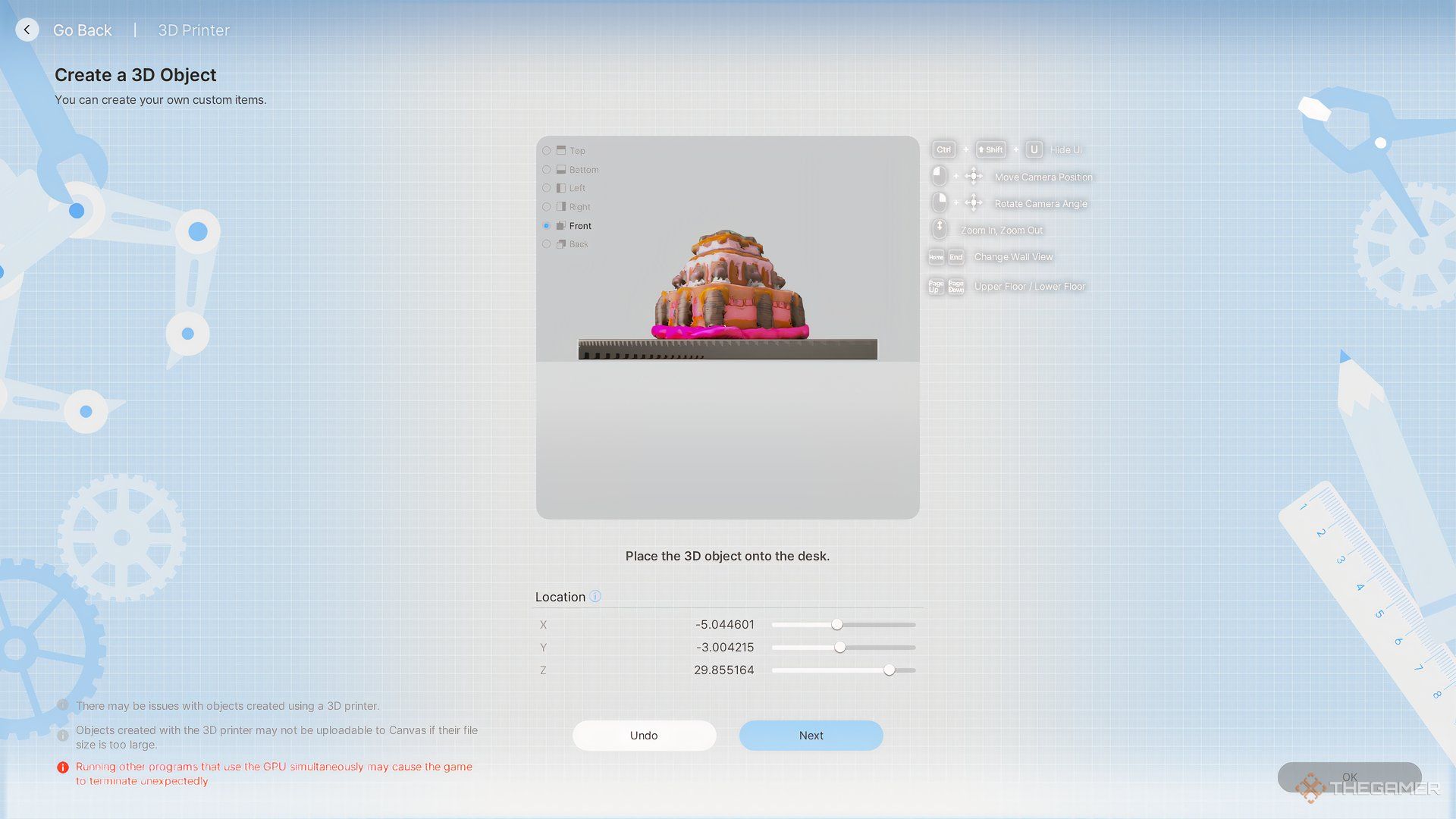
После создания объекта вы можете свободно изменять его вращение и ориентацию с помощью полос, представляющих оси X, Y и Z, расположенных ниже. Когда вы будете довольны вашими настройками, просто нажмите «Далее», чтобы подтвердить положение объекта.
Чтобы сделать объект симметричным, просто активируйте режим симметрии, затем регенерируйте изображение для зеркального результата.
Вы можете изменять размер объекта с помощью бара X. Чтобы переместить объект горизонтально по своему усмотрению, используйте бар Y. Наконец, разместите объект на столе, регулируя его вертикальное положение с помощью бара Z.
Смотрите также
- Сколько времени потребуется, чтобы пройти Sniper Elite: Resistance?
- Лучшая сборка винтовки K437 для операций в Delta Force
- Лучшие игровые мыши для левшей в 2024 году
- Все предпочтения подарков в Chrono Ark
- Fallout London: все побочные квесты
- Все игрушки Minecraft в обедах McDonald’s, ранжированные
- Где найти все тайники в Малой зоне Сталкера 2: Сердце Чернобыля
- История любви Коди Брауна с Робин, закончившаяся катастрофой, принесет много радости одному человеку из «Сестер-жен», который ненавидит четвертую жену Коди
- Почему фанаты думают, что Педро Паскаль гей? Слухи развенчаны
- Как разблокировать Dagger Duchess в Clash Royale
2025-04-02 15:07